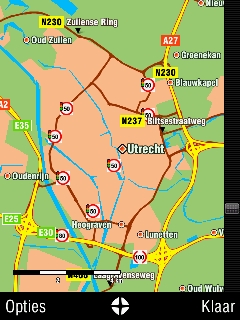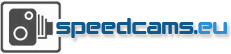Flitspalen Installatie handleiding voor Sygic
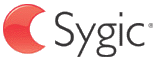
Selecteer de landen waarvan u de flitspalen wilt hebben. Druk daarna op de button "download".
U zult dan het volgende scherm zien:
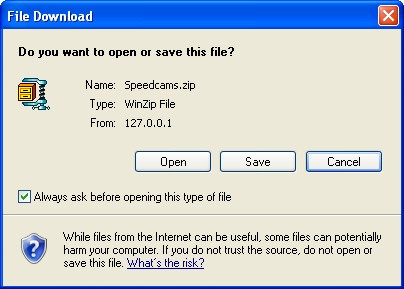
Druk nu op Save (of opslaan) om het bestand ergens op uw computer op te slaan (een tijdelijke directory).
Wanneer u de zipfile heeft gedownload en heeft opgeslagen dan moet u deze uitpakken voordat u de files ziet die nodig zijn. Om de files uit te pakken kunt u gebruik maken van het zip programma winzip of het gratis programa 7-Zip.
In ons voorbeeld gebruiken wij 7-Zip.
Wij openen nu de zip file die we opgeslagen hebben met 7-Zip. U kunt ook in de hierboven screendump ook gelijk open kiezen. U krijgt dan het volgende scherm:

Waneer u vervolgens "uitpakken" drukt wordt het volgende scherm getoont waarin u de keuze kunt maken waar u de poi files tijdelijk wilt opslaan ze daarna naar uw SD Card te kopieren.
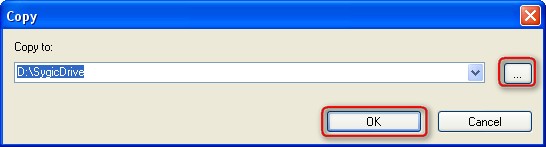
Vanuit deze tijdelijke directory (in ons geval d:\SygicDrive) kopieert u de bestanden naar de SD Card. Dit gaat in 2 stappen. Als eerste de UPI bestanden. Deze worden naar de map van het kaart materiaal gekopieerd. In ons geval naar de NLD (Nederland) map.
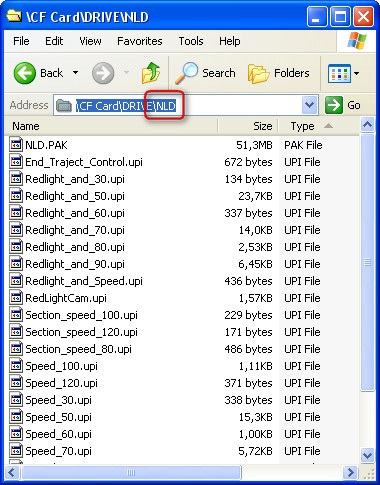
Daarna de plaatjes naar de Icons map:
Hierna kunt u alles instellen. Ga naar Manage POI:
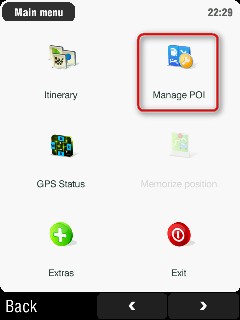
daarna:
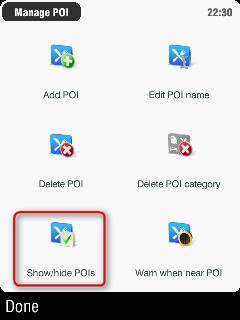
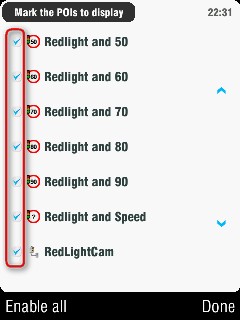
Selecteer de flitspalen die u wilt zien.
Hieronder kunt u aan geven voor welke flitspalen u gewaarschuwd wilt worden en met welk geluid.
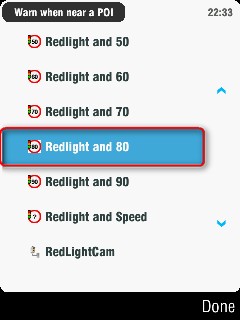
Selecteer de afstand wanneer u gewaarschuwd wilt worden voor een flitspaal.
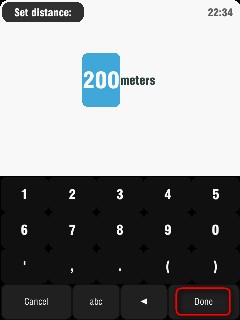
Selecteer een geluidje.
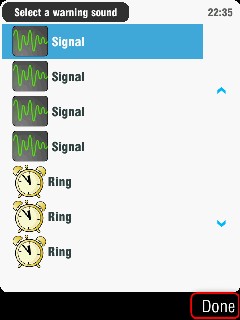
Hier zit u een overzicht van de kaart met een aantal flitspalen Sygic rondom Utrecht.